@mentionを使用してOffice365アプリのコメントにタグを付けてフィードバックを得る方法
ご存じない方もいらっしゃると思いますが、Word、PowerPoint、ExcelなどのMicrosoft Officeアプリは、非常に便利な機能 @mentionで更新されています。 。この機能は主に、最初は些細なことのように見えますが、後で徐々に増える問題を解決するために設計されています。そこで、@mention機能の使用方法と簡単な使用方法を説明する短いチュートリアルを次に示します。
@mentionを使用してOffice365アプリの誰かにタグを付ける
どんな仕事でも、あなたはたくさんのことをしているので、創造的な革新や生産性と効率を追加するアイデアは非常に有益かもしれません。たとえば、貴重な入力を追加したいOffice365Wordドキュメントに出くわしました。それを数えるために、あなたはコメントを追加します、しかし、これらのコメントの個人化なしで、誰もがそれが誰のために意図されたかを知らずに各コメントを読むでしょう。したがって、コメントはその関連性を失います。 @mentionは、2つのことを行うことでこのような状況を回避するのに役立つ機能です-
- 関連する受信者へのリンクを記載したメールを送信する
- タグ付けされた人が会話に参加できるようにします。
オンラインでWord文書に注目して修正したい場合は、Word for Office 365のコメントで@メンションを使用して、フィードバックのタグを付けることができます。
1]関連する受信者へのリンクを記載したメールを送信する
メールを送信するには、まずOffice.comにアクセスしてサインインする必要があります。
次に、Word / Excel / PowerPoint for Office 365をクリックして、ファイルを選択します。
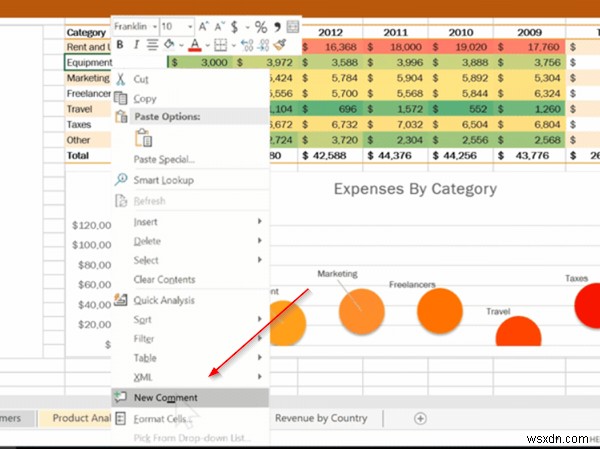
[画像ソース– Office.com]
ここで、コメントを追加するには、[レビュー]を選択します ’タブ>‘新しいコメント リボンメニューから、またはコンテキストメニューから、「新しいコメント」を選択します。 ’。
ドキュメント、プレゼンテーション、またはスプレッドシートにコメントし、誰かの名前で@記号を使用すると、言及した人にコメントへのリンクが記載されたメールが届きます。
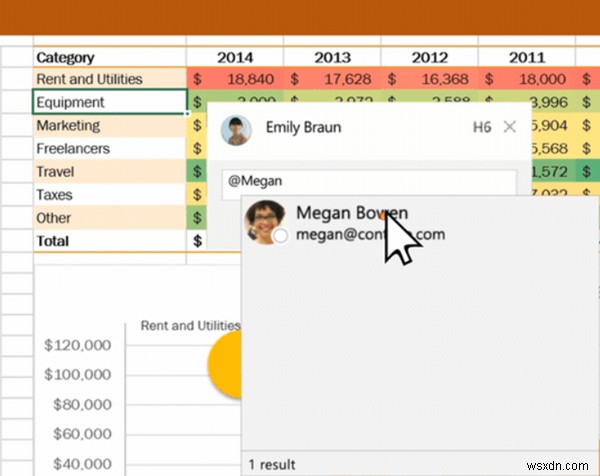
@とその人の名前または名前の最初の数文字を入力し、目的の名前を選択します(ドキュメントを開く権限がまだない場合は、最初に名前を入力するよう求められます)。
>2]タグ付けされた人が会話に参加できるようにする
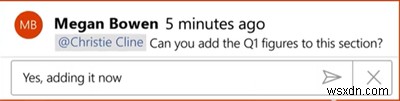
メールを受信すると、受信者がリンクをクリックすると、ドキュメントと会話に自動的に移動します。
注– @mentionsを複数回使用することを選択した場合、Officeはリンクを1つの電子メールにまとめます。
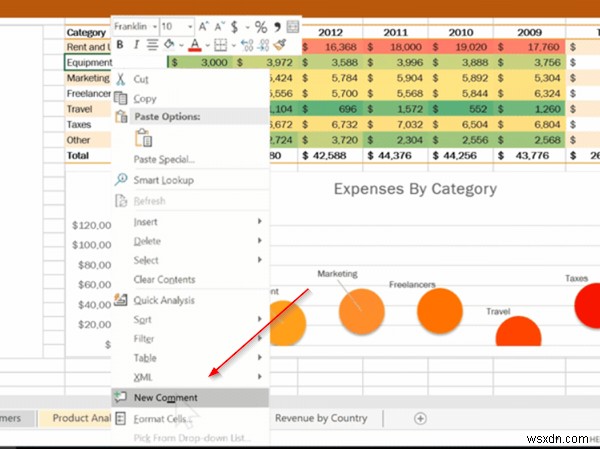
-
Office 365 を無料で入手する方法
Microsoft Office 365 (現在は Microsoft 365 と呼ばれています) のサブスクリプションは、年間 70 ドルから、または約 150 ドルでライセンスを購入できます。ただし、必ずしもこれらの価格を支払う必要はありません。 外出先で使用する必要があるか、PC で使用する必要があるかは問題ではありません。控えめに使用する場合でも、1 日 8 時間使用する場合でも問題ありません。 Office 365 を無料で入手する方法はいくつかあります。 Microsoft Office Online を使用 Google の一連の生産性アプリに対抗するために、Micro
-
Office 365 の更新を管理する方法
Office 365 サブスクリプションを持つ利点の 1 つは、コア Office 365 アプリの更新されたバージョンを常に入手できることです。ただし、自動更新が気に入らない場合は、自動更新を無効にしたり、設定を管理したりするのは非常に簡単です。このガイドでは、それを行う方法を紹介します。 従来の .exe インストーラーでインストールした場合 PC に Office 365 が Microsoft Store アプリとしてプレインストールされていない場合、または Web ブラウザーから Office を手動でダウンロードする必要がある場合、Office 365 自動更新を無効にするのは時
